|
–Γ―²–Α―²―¨–Η
–Γ–Ψ–Ζ–¥–Α–Ϋ–Η–Β –Φ–Ψ–¥–Β–Μ–Η –≤ Milk Shape
3D
–ü–Α―¹―è–¥–Α –ê–Μ–Β–Κ―¹–Α–Ϋ–¥―Ä 16.9.2005, –¥–Ψ–Ω–Ψ–Μ–Ϋ–Β–Ϋ–Η–Β –≤ 2012 –≥.
–Δ–Β–Φ, –Κ―²–Ψ ―Ö–Ψ―΅–Β―² –Ϋ–Α―΅–Α―²―¨ –Φ–Ψ–¥–Β–Μ–Η―Ä–Ψ–≤–Α―²―¨ –¥–Μ―è Half-Life (–Η –Ϋ–Β ―²–Ψ–Μ―¨–Κ–Ψ, ―².–Κ. ―¹–Κ–Ψ–Φ–Ω–Η–Μ–Η―Ä–Ψ–≤–Α―²―¨ –Φ–Ψ–Ε–Ϋ–Ψ –Β―â―ë –≤ –Κ―É―΅―É –Η–≥―Ä), ―è –Ϋ–Α–Ω–Η―¹–Α–Μ
―¹―²–Α―²―¨―é –Ω―Ä–Ψ ―²–Ψ, –Κ–Α–Κ ―¹–Ψ–Ζ–¥–Α―²―¨ –≤ Milk Shape 3D –Φ–Ψ–¥–Β–Μ―¨ –Η –Ω–Ψ―¹―²–Α–≤–Η―²―¨ –≤ ―Ä–Β–¥–Α–Κ―²–Ψ―Ä–Β ―É―Ä–Ψ–≤–Ϋ–Β–Ι Hammer.
–Γ–Κ–Α―΅–Α―²―¨ –Φ–Ψ–¥–Β–Μ―¨ –Μ–Β―¹―²–Ϋ–Η―Ü―΄ –Η–Ζ ―¹–Κ–Ψ–± skoby.rar
 1) –ß―²–Ψ –Ω–Ψ–¥―¹–Κ–Α–Ζ―΄–≤–Α–Β―²
–Ω―Ä–Ψ―¹―²―Ä–Α–Ϋ―¹―²–≤–Β–Ϋ–Ϋ–Ψ–Β –≤–Ψ–Ψ–±―Ä–Α–Ε–Β–Ϋ–Η–Β ―¹―²–Ψ–Η―² –Ϋ–Α―Ä–Η―¹–Ψ–≤–Α―²―¨ (―².–Κ. –Φ–Ψ–¥–Β–Μ―¨ –Ω―Ä–Ψ―¹―²–Α―è, ―²–Ψ
―¹–Ψ–≤―¹–Β–Φ –Ϋ–Β –Ψ–±―è–Ζ–Α―²–Β–Μ―¨–Ϋ–Ψ): 1) –ß―²–Ψ –Ω–Ψ–¥―¹–Κ–Α–Ζ―΄–≤–Α–Β―²
–Ω―Ä–Ψ―¹―²―Ä–Α–Ϋ―¹―²–≤–Β–Ϋ–Ϋ–Ψ–Β –≤–Ψ–Ψ–±―Ä–Α–Ε–Β–Ϋ–Η–Β ―¹―²–Ψ–Η―² –Ϋ–Α―Ä–Η―¹–Ψ–≤–Α―²―¨ (―².–Κ. –Φ–Ψ–¥–Β–Μ―¨ –Ω―Ä–Ψ―¹―²–Α―è, ―²–Ψ
―¹–Ψ–≤―¹–Β–Φ –Ϋ–Β –Ψ–±―è–Ζ–Α―²–Β–Μ―¨–Ϋ–Ψ):
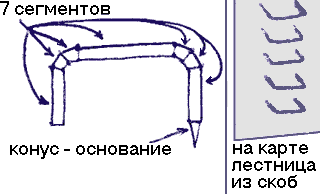
 2) –Δ.–Κ. –Ϋ–Β―¹–Κ–Ψ–Μ―¨–Κ–Ψ
–Φ–Ψ–¥–Β–Μ–Β–Ι –≤ –Ψ–¥–Ϋ–Ψ–Φ –Κ–Α―²–Α–Μ–Ψ–≥–Β ―¹–Ψ–Ζ–¥–Α–¥―É―² –Ϋ–Β―Ä–Α–Ζ–±–Β―Ä–Η―Ö―É, ―¹–Ψ–Ζ–¥–Α―ë―²–Β –Ω–Ψ–¥–Κ–Α―²–Α–Μ–Ψ–≥ –¥–Μ―è
–Φ–Ψ–¥–Β–Μ–Η –≤ ―Ä–Α–±–Ψ―΅–Β–Φ –Κ–Α―²–Α–Μ–Ψ–≥–Β –≤–Α―à–Β–≥–Ψ
–Ω―Ä–Ψ–Β–Κ―²–Α, –Κ –Ω―Ä–Η–Φ–Β―Ä―É –≤ –Ϋ–Α―à–Β–Φ –Φ–Ψ–¥–Β Ralert: 2) –Δ.–Κ. –Ϋ–Β―¹–Κ–Ψ–Μ―¨–Κ–Ψ
–Φ–Ψ–¥–Β–Μ–Β–Ι –≤ –Ψ–¥–Ϋ–Ψ–Φ –Κ–Α―²–Α–Μ–Ψ–≥–Β ―¹–Ψ–Ζ–¥–Α–¥―É―² –Ϋ–Β―Ä–Α–Ζ–±–Β―Ä–Η―Ö―É, ―¹–Ψ–Ζ–¥–Α―ë―²–Β –Ω–Ψ–¥–Κ–Α―²–Α–Μ–Ψ–≥ –¥–Μ―è
–Φ–Ψ–¥–Β–Μ–Η –≤ ―Ä–Α–±–Ψ―΅–Β–Φ –Κ–Α―²–Α–Μ–Ψ–≥–Β –≤–Α―à–Β–≥–Ψ
–Ω―Ä–Ψ–Β–Κ―²–Α, –Κ –Ω―Ä–Η–Φ–Β―Ä―É –≤ –Ϋ–Α―à–Β–Φ –Φ–Ψ–¥–Β Ralert:
C:\Ralert\–€–Ψ–¥–Β–Μ–Η\–Γ–Κ–Ψ–±―΄\
–£ –Ϋ―ë–Φ ―¹–Κ–Ψ―Ä–Ψ –Ω–Ψ―è–≤―è―²―¹―è ―³–Α–Ι–Μ―΄
–≤–Β–Κ―²–Ψ―Ä–Ϋ–Ψ–Ι –Φ–Ψ–¥–Β–Μ–Η — *.smd –Η –Φ―É–Μ―¨―²–Η–Ω–Μ–Η–Κ–Α―Ü–Η–Ι — ―²–Ψ–Ε–Β *.smd, ―²–Β–Κ―¹―²―É―Ä―΄ — *.bmp, ―³–Α–Ι–Μ ―¹
–Ω–Α―Ä–Α–Φ–Β―²―Ä–Α–Φ–Η –Κ–Ψ–Φ–Ω–Η–Μ―è―Ü–Η–Η — *.qc –Η –Ω–Ψ―²–Ψ–Φ ―¹–Κ–Ψ–Φ–Ω–Η–Μ–Η―Ä–Ψ–≤–Α–Ϋ–Ϋ–Α―è –Φ–Ψ–¥–Β–Μ―¨ —
*.mdl
 3)
–Δ―É–¥–Α –Κ–Η–¥–Α–Β–Φ 256-―²–Η ―Ü–≤–Β―²–Ϋ―É―é ―²–Β–Κ―¹―²―É―Ä―É –≤ ―³–Ψ―Ä–Φ–Α―²–Β *.bmp. –£–Ψ―² ―Ä–Α–Ζ–≤―ë―Ä―²–Κ–Α
―²–Β–Κ―¹―²―É―Ä―΄ ―Ä–Η―³–Μ―ë–Ϋ–Ψ–Ι –Ω–Ψ―Ä–Ε–Α–≤–Β–≤―à–Β–Ι ―¹―²–Α–Μ–Η –™–Γ: 3)
–Δ―É–¥–Α –Κ–Η–¥–Α–Β–Φ 256-―²–Η ―Ü–≤–Β―²–Ϋ―É―é ―²–Β–Κ―¹―²―É―Ä―É –≤ ―³–Ψ―Ä–Φ–Α―²–Β *.bmp. –£–Ψ―² ―Ä–Α–Ζ–≤―ë―Ä―²–Κ–Α
―²–Β–Κ―¹―²―É―Ä―΄ ―Ä–Η―³–Μ―ë–Ϋ–Ψ–Ι –Ω–Ψ―Ä–Ε–Α–≤–Β–≤―à–Β–Ι ―¹―²–Α–Μ–Η –™–Γ:
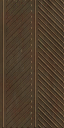
–ù–Β–±–Ψ–Μ―¨―à–Ψ–Β –Ψ―²―¹―²―É–Ω–Μ–Β–Ϋ–Η–Β –Ψ―² ―²–Β–Φ―΄: –Ϋ–Α–Ζ―΄–≤–Α―²―¨―¹―è .bmp-―²–Β–Κ―¹―²―É―Ä–Α –Φ–Ψ–Ε–Β―² –Κ–Α–Κ ―É–≥–Ψ–¥–Ϋ–Ψ, –¥–Α–Ε–Β –Ω–Ψ-―Ä―É―¹―¹–Κ–Η,
–Ϋ–Ψ –Β―¹–Μ–Η –Ψ–Ϋ–Α –±―É–¥–Β―² –Ϋ–Α―΅–Η–Ϋ–Α―²―¨―¹―è –Ω―Ä–Η―¹―²–Α–≤–Κ–Ψ–Ι "chrome",
―²–Ψ –Ϋ–Α –≤―¹–Β–Ι –Φ–Ψ–¥–Β–Μ–Η ―ç―²–Ψ–Ι ―²–Β–Κ―¹―²―É―Ä–Β –Α–≤―²–Ψ–Φ–Α―²–Η―΅–Β―¹–Κ–Η –±―É–¥–Β―² –Ω―Ä–Η―¹–≤–Ψ–Β–Ϋ ―¹―²–Α―²―É―¹
"―Ö―Ä–Ψ–Φ–Η―Ä–Ψ–≤–Α–Ϋ–Ϋ–Ψ–≥–Ψ" –Ω–Ψ–Κ―Ä―΄―²–Η―è... –Η–Μ–Η –Ϋ–Η–Κ–Β–Μ–Η―Ä–Ψ–≤–Α–Ϋ–Ϋ–Ψ–≥–Ψ, –Α –Β―â―ë ―²–Ψ―΅–Ϋ–Β–Β –±–Μ–Β―¹―²―è―â–Β–Ι –Ω–Ψ–Μ–Η―Ä–Ψ–≤–Α–Ϋ–Ϋ–Ψ–Ι –Ω–Ψ–≤–Β―Ä―Ö–Ϋ–Ψ―¹―²–Η.
–Ξ―Ä–Ψ–Φ–Η―Ä–Ψ–≤–Α–Ϋ–Ϋ―΄–Ι ―ç―³―³–Β–Κ―² –Ϋ–Α ―²–Β–Κ―¹―²―É―Ä–Β — ―ç―²–Ψ
–Κ–Ψ–≥–¥–Α –≥―Ä–Α–Ϋ―¨ ―Ä–Α―¹–Ω–Ψ–Μ–Ψ–Ε–Β–Ϋ–Α ―³―Ä–Ψ–Ϋ―²–Α–Μ―¨–Ϋ–Ψ, ―²–Ψ –Ψ–Ϋ–Α –Κ―Ä–Α―¹–Η―²―¹―è –≤ ―Ü–≤–Β―² ―Ü–Β–Ϋ―²―Ä–Α–Μ―¨–Ϋ–Ψ–Ι ―²–Ψ―΅–Κ–Η ―²–Β–Κ―¹―²―É―Ä―΄ 64―Ö64.
–ß–Β–Φ ―¹–Η–Μ―¨–Ϋ–Β–Β –Ϋ–Α–Κ–Μ–Ψ–Ϋ, –Ϋ–Α–Ω―Ä–Η–Φ–Β―Ä, –≤–Ω―Ä–Α–≤–Ψ, ―²–Β–Φ
–≤―΄–±–Η―Ä–Α–Β―²―¹―è –±–Ψ–Μ–Β–Β –¥–Α–Μ―¨–Ϋ―è―è –Ψ―² ―Ü–Β–Ϋ―²―Ä–Α ―¹–Ω―Ä–Α–≤–Α ―²–Ψ―΅–Κ–Α. –ê –Ϋ–Α–Ω―Ä–Η–Φ–Β―Ä, –Μ–Β–≤―É―é –≤–Β―Ä―Ö–Ϋ―é―é
―²–Ψ―΅–Κ―É –Α–Μ–≥–Ψ―Ä–Η―²–Φ –≤―΄–±–Β―Ä–Β―² –Ω―Ä–Η –Ϋ–Α–Κ–Μ–Ψ–Ϋ–Β –Ω–Ψ―΅―²–Η –Ϋ–Α 90° –≤–Μ–Β–≤–Ψ –≤–≤–Β―Ä―Ö. –ï―¹–Μ–Η ―²–Β–Κ―¹―²―É―Ä–Α –±–Ψ–Μ―¨―à–Β, ―²–Ψ –≤―΄–±–Η―Ä–Α–Β―²―¹―è ―²–Ψ–Μ―¨–Κ–Ψ ―΅–Α―¹―²―¨.
–£–Ψ―² ―²–Β–Κ―¹―²―É―Ä–Α –¥–Μ―è –Ω―Ä–Ψ–≤–Β―Ä–Κ–Η 64x64 –Η –Ω–Β―Ä–Β–Μ–Η–≤–Α―é―â–Η–Β―¹―è –≥―Ä–Α–Ϋ–Η –Κ―É–±–Α ―¹ ―Ö―Ä–Ψ–Φ–Ψ–≤―΄–Φ ―ç―³―³–Β–Κ―²–Ψ–Φ –Η–Ζ ―ç―²–Ψ–Ι ―²–Β–Κ―¹―²―É―Ä―΄:
 
–ê ―²–Β–Ω–Β―Ä―¨ ―Ö―Ä–Ψ–Φ–Ψ–≤―΄–Ι ―ç―³―³–Β–Κ―² –Ϋ–Α ―à–Α―Ä–Β ―¹–Ψ ―¹―³–Β―Ä–Η―΅–Β―¹–Κ–Η–Φ ―¹–≥–Μ–Α–Ε–Η–≤–Α–Ϋ–Η–Β–Φ, –Κ–Ψ–≥–¥–Α ―ç―²–Ψ―² –Η―¹–Κ–Α–Ε―ë–Ϋ–Ϋ―΄–Ι ―É–Ζ–Ψ―Ä ―²–Β–Κ―¹―²―É―Ä―΄ –≤―΄–≥–Μ―è–¥–Η―² –Ψ–¥–Η–Ϋ–Α–Κ–Ψ–≤–Ψ ―¹–Ψ –≤―¹–Β―Ö ―¹―²–Ψ―Ä–Ψ–Ϋ ―à–Α―Ä–Α:
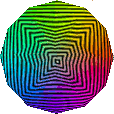 , ,
–≤–Β―Ä–Ϋ–Β–Β –Ω–Ψ―΅―²–Η –Ψ–¥–Η–Ϋ–Α–Κ–Ψ–≤–Ψ, ―².–Κ. ―à–Α―Ä –Η–Ζ –Ϋ–Β–±–Ψ–Μ―¨―à–Η―Ö ―²―Ä–Β―É–≥–Ψ–Μ―¨–Ϋ–Η–Κ–Ψ–≤ –Ϋ–Β–Η–¥–Β–Α–Μ–Β–Ϋ.
–‰ –Β―â―ë –Η–Μ–Μ―é―¹―²―Ä–Α―Ü–Η–Η ―¹ ―²–Β–Κ―¹―²―É―Ä–Ψ–Ι 128―Ö128 — –≤–Ϋ–Α―΅–Α–Μ–Β –Φ–Ψ–¥–Β–Μ―¨ ―à–Α―Ä–Α ―¹ –Ϋ–Α–Μ–Ψ–Ε–Β–Ϋ–Ϋ–Ψ–Ι ―²–Β–Κ―¹―²―É―Ä–Ψ–Ι –±–Β–Ζ ―ç―³―³–Β–Κ―²–Α, –Α ―²–Ψ –Ϋ–Α –Ω―Ä–Β–¥―΄–¥―É―â–Η―Ö –Ω―Ä–Η–Φ–Β―Ä–Α―Ö –Ϋ–Β ―¹―Ä–Α–≤–Ϋ–Η–≤–Α–Μ:
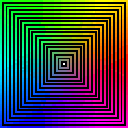
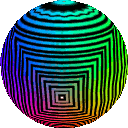
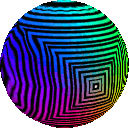
–ö–Ψ–≥–¥–Α ―Ö―Ä–Ψ–Φ–Ψ–≤―΄–Ι ―ç―³―³–Β–Κ―² –Η―¹–Ω–Ψ–Μ―¨–Ζ―É–Β―²―¹―è ―¹ ―²–Β–Κ―¹―²―É―Ä–Ψ–Ι 128x128, –≤–Η–¥–Ϋ–Α ―²–Ψ–Μ―¨–Κ–Ψ –≤–Β―Ä―Ö–Ϋ―è―è –Μ–Β–≤–Α―è ―΅–Β―²–≤–Β―Ä―²―¨ ―²–Β–Κ―¹―²―É―Ä―΄ 64―Ö64:
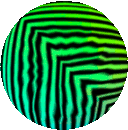
–ö―¹―²–Α―²–Η, ―ç―²–Ψ―² ―à–Α―Ä –±―΄–Μ –±–Ψ–Μ–Β–Β –Φ–Ϋ–Ψ–≥–Ψ–≥―Ä–Α–Ϋ–Ϋ―΄–Φ, –Α –Ζ–Ϋ–Α―΅–Η―² –≥–Μ–Α–¥–Κ–Η–Φ, ―΅–Β–Φ –Ω―Ä–Β–¥―΄–¥―É―â–Η–Ι.
–ù–Ψ ―¹–Β–Ι―΅–Α―¹ "―Ö―Ä–Ψ–Φ" –Ϋ–Η –Κ ―΅–Β–Φ―É. –ï―¹–Μ–Η –±―É–¥–Β―² –Ϋ–Α–¥–Ψ, ―²–Ψ –Η –Ϋ–Α ―¹–Κ–Ψ–Φ–Ω–Η–Μ–Η―Ä–Ψ–≤–Α–Ϋ–Ϋ–Ψ–Ι –Φ–Ψ–¥–Β–Μ–Η ―²–Β–Κ―¹―²―É―Ä–Β –Φ–Ψ–Ε–Ϋ–Ψ –±―É–¥–Β―² –Ζ–Α–¥–Α―²―¨ ―ç―²–Ψ―² ―ç―³―³–Β–Κ―² –≤ –Ω―Ä–Ψ―¹–Φ–Ψ―²―Ä―â–Η–Κ–Α―Ö –Η ―¹–Ψ―Ö―Ä–Α–Ϋ–Η―²―¨.
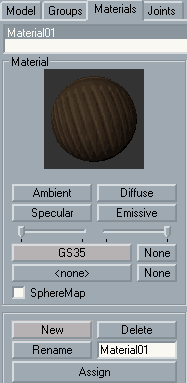
–£–Κ–Μ–Α–¥–Κ–Α
Materials/New –Η
–≤–Β―Ä―Ö–Ϋ―è―è –Κ–Ϋ–Ψ–Ω–Κ–Α, –Ψ–±–Ψ–Ζ–Ϋ–Α―΅–Β–Ϋ–Ϋ–Α―è –Ϋ–Α ―Ä–Η―¹. ―Ä–Ψ–Ζ–Ψ–≤―΄–Φ,
–Ω―Ä–Β–¥–Μ–Ψ–Ε–Η―² –Ζ–Α–≥―Ä―É–Ζ–Η―²―¨ ―²–Β–Κ―¹―²―É―Ä―É
 4) –Π–Η–Μ–Η–Ϋ–¥―Ä (―²–Ψ―΅–Ϋ–Β–Β
―ç―²–Ψ –Ω―Ä–Η–Ζ–Φ–Α, –Μ–Α–¥–Ϋ–Ψ –Ω–Ψ―³–Η–≥). –ö―¹―²–Α―²–Η, ―Ü–Η–Μ–Η–Ϋ–¥―Ä ―¹–Α–Φ―΄–Ι ―É–Ϋ–Η–≤–Β―Ä―¹–Α–Μ―¨–Ϋ―΄–Ι, ―².–Κ. –Η–Ζ
–Ϋ–Β–≥–Ψ –Ω–Ψ–Μ―É―΅–Α–Β―²―¹―è –±–Ψ–Μ―¨―à–Η–Ϋ―¹―²–≤–Ψ ―³–Η–≥―É―Ä –≤―Ä–Α―â–Β–Ϋ–Η―è — –Κ–Ψ–Ϋ―É―¹ (–Η ―É―¹–Β―΅―ë–Ϋ–Ϋ―΄–Ι), ―²–Ψ―Ä,
―²―Ä―É–±–Α, –≤―¹―è–Κ–Η–Β –Μ–Α–Φ–Ω–Ψ―΅–Κ–Η, –≤–Α–Ζ―΄ –Η ―².–Ω. –Γ–Ω–Η―Ä–Α–Μ–Η ―²–Ψ–Ε–Β. –ê ―Ü–Η–Μ–Η–Ϋ–¥―Ä–Ψ–Φ –≤–Φ–Β―¹―²–Β ―¹
–Η–Ϋ―¹―²―Ä―É–Φ–Β–Ϋ―²–Ψ–Φ Face –Φ–Ψ–Ε–Ϋ–Ψ ―¹–Ψ–Ζ–¥–Α–≤–Α―²―¨ –Ω―Ä–Ψ–Η–Ζ–≤–Ψ–Μ―¨–Ϋ―΄–Β –Ψ―¹–Ϋ–Ψ–≤–Α–Ϋ–Η―è — –±―É–Κ–≤―΄ –Φ–Ψ–Ε–Ϋ–Ψ
–¥–Β–Μ–Α―²―¨. 4) –Π–Η–Μ–Η–Ϋ–¥―Ä (―²–Ψ―΅–Ϋ–Β–Β
―ç―²–Ψ –Ω―Ä–Η–Ζ–Φ–Α, –Μ–Α–¥–Ϋ–Ψ –Ω–Ψ―³–Η–≥). –ö―¹―²–Α―²–Η, ―Ü–Η–Μ–Η–Ϋ–¥―Ä ―¹–Α–Φ―΄–Ι ―É–Ϋ–Η–≤–Β―Ä―¹–Α–Μ―¨–Ϋ―΄–Ι, ―².–Κ. –Η–Ζ
–Ϋ–Β–≥–Ψ –Ω–Ψ–Μ―É―΅–Α–Β―²―¹―è –±–Ψ–Μ―¨―à–Η–Ϋ―¹―²–≤–Ψ ―³–Η–≥―É―Ä –≤―Ä–Α―â–Β–Ϋ–Η―è — –Κ–Ψ–Ϋ―É―¹ (–Η ―É―¹–Β―΅―ë–Ϋ–Ϋ―΄–Ι), ―²–Ψ―Ä,
―²―Ä―É–±–Α, –≤―¹―è–Κ–Η–Β –Μ–Α–Φ–Ω–Ψ―΅–Κ–Η, –≤–Α–Ζ―΄ –Η ―².–Ω. –Γ–Ω–Η―Ä–Α–Μ–Η ―²–Ψ–Ε–Β. –ê ―Ü–Η–Μ–Η–Ϋ–¥―Ä–Ψ–Φ –≤–Φ–Β―¹―²–Β ―¹
–Η–Ϋ―¹―²―Ä―É–Φ–Β–Ϋ―²–Ψ–Φ Face –Φ–Ψ–Ε–Ϋ–Ψ ―¹–Ψ–Ζ–¥–Α–≤–Α―²―¨ –Ω―Ä–Ψ–Η–Ζ–≤–Ψ–Μ―¨–Ϋ―΄–Β –Ψ―¹–Ϋ–Ψ–≤–Α–Ϋ–Η―è — –±―É–Κ–≤―΄ –Φ–Ψ–Ε–Ϋ–Ψ
–¥–Β–Μ–Α―²―¨.
–Γ–Ψ–Ζ–¥–Α–¥–Η–Φ ―Ü–Η–Μ–Η–Ϋ–¥―Ä
–ü–Α–Ϋ–Β–Μ―¨ –Η–Ϋ―¹―²―Ä―É–Φ–Β–Ϋ―²–Ψ–≤/–£–Κ–Μ–Α–¥–Κ–Α Model/–Κ–Ϋ–Ψ–Ω–Κ–Α
Cilinder
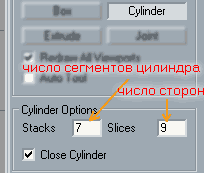
–ß–Η―¹–Μ–Ψ ―¹―²–Ψ―Ä–Ψ–Ϋ ―è –≤―΄–±―Ä–Α–Μ 9 (―¹–Ϋ–Α―΅–Α–Μ–Α, –Ϋ–Ψ ―³–Η–Ϋ–Α–Μ―¨–Ϋ―É―é ―è ―¹–¥–Β–Μ–Α–Μ –Ζ–Α–Ϋ–Ψ–≤–Ψ ―¹ 5 ―¹―²–Ψ―Ä–Ψ–Ϋ–Α–Φ–Η –¥–Μ―è
―¹–Κ–Ψ―Ä–Ψ―¹―²–Η –Ϋ–Α –Κ–Α―Ä―²–Β).–£―΄–±–Η―Ä–Α–Β–Φ 7 ―¹–Β–≥–Φ–Β–Ϋ―²–Ψ–≤ –≤–¥–Ψ–Μ―¨ ―¹–Κ–Ψ–±―΄, ―΅―²–Ψ–±―΄ –Η–Ζ–≥–Η–±―΄
―¹–Φ–Ψ―²―Ä–Β–Μ–Η―¹―¨ –Ω―Ä–Η–Μ–Η―΅–Ϋ–Β–Β.
–ê –≤–Ϋ–Η–Ζ―É –Ψ―¹―²–Α–≤–Η–Φ ―³–Μ–Α–Ε–Ψ–Κ "Close Cilinder" — ―΅―²–Ψ–±―΄
–Ψ―¹–Ϋ–Ψ–≤–Α–Ϋ–Η―è ―Ü–Η–Μ–Η–Ϋ–¥―Ä–Α ―²–Ψ–Ε–Β –±―΄–Μ–Η. (–û–±―΄―΅–Ϋ–Ψ –Ψ–Ϋ ―É –Φ–Β–Ϋ―è ―¹–±―Ä–Ψ―à–Β–Ϋ — –Ψ―¹–Ϋ–Ψ–≤–Α–Ϋ–Η―è ―è
–Ζ–Α–Ω–Ψ–Μ–Ϋ―è―é –≤―Ä―É―΅–Ϋ―É―é –Η–Ϋ―¹―²―Ä―É–Φ–Β–Ϋ―²–Ψ–Φ Face. –ü–Ψ–Μ―É―΅–Α–Β―²―¹―è –Ϋ–Α 2 ―²―Ä–Β―É–≥–Ψ–Μ―¨–Ϋ–Η–Κ–Α –Φ–Β–Ϋ―¨―à–Β –≤
–Κ–Α–Ε–¥–Ψ–Φ –Ψ―¹–Ϋ–Ψ–≤–Α–Ϋ–Η–Η, –Ψ―¹–Ψ–±–Β–Ϋ–Ϋ–Ψ –Β―¹–Μ–Η, –Ϋ–Α–Ω―Ä–Η–Φ–Β―Ä, –Η―Ö –Ω–Ψ―²–Ψ–Φ 10-―²–Η –Κ―Ä–Α―²–Ϋ–Ψ
―Ä–Α–Ζ–Φ–Ϋ–Ψ–Ε–Α–Β―²–Β, ―²–Ψ ―ç–Κ–Ψ–Ϋ–Ψ–Φ–Η―è –≤ 40 –≥―Ä–Α–Ϋ–Β–Ι).
 5) –£―΄–¥–Β–Μ―è–Β–Φ ―Ü–Β–Ϋ―²―Ä―΄
–Ψ―¹–Ϋ–Ψ–≤–Α–Ϋ–Η–Ι: 5) –£―΄–¥–Β–Μ―è–Β–Φ ―Ü–Β–Ϋ―²―Ä―΄
–Ψ―¹–Ϋ–Ψ–≤–Α–Ϋ–Η–Ι:
–£–Κ–Μ–Α–¥–Κ–Α Model/–Κ–Ϋ–Ψ–Ω–Κ–Α Select + –Ϋ–Η–Ε–Β –Κ–Ϋ–Ψ–Ω–Κ–Α Vertex
–Η
–Φ–Α―¹―à―²–Α–±–Η―Ä―É–Β–Φ –Ω–Ψ –≤―΄―¹–Ψ―²–Β -
–Κ–Ϋ–Ψ–Ω–Κ–Α Scale + –Ϋ–Η–Ε–Β –≤–Κ–Μ―é―΅–Η―²–Β –Κ–Ϋ–Ψ–Ω–Κ―É –Ψ―¹–Η Y,–Α X
–Η Z — –Ψ―²–Κ–Μ―é―΅–Η―²–Β.
–î–Μ―è –Ϋ–Α―΅–Α–Μ–Α –≤–Α–Ε–Ϋ–Ψ –Ζ–Α–Ω–Ψ–Φ–Ϋ–Η―²―¨, ―΅―²–Ψ –Ζ–¥–Β―¹―¨ Y —
–≤–Β―Ä―²–Η–Κ–Α–Μ―¨–Ϋ–Α―è –Ψ―¹―¨.
–€–Β–Ε–¥―É –¥–Β–Μ–Ψ–Φ, –Ω–Ψ ―É–Φ–Ψ–Μ―΅–Α–Ϋ–Η―é ―É –Ϋ–Α―¹ 4 ―ç–Κ―Ä–Α–Ϋ–Α: ―¹–Μ–Β–≤–Α
―³―Ä–Ψ–Ϋ―²–Α–Μ―¨–Ϋ―΄–Ι –≤–Η–¥, –Ω–Ψ–¥ –Ϋ–Η–Φ — –≤–Η–¥ ―¹–≤–Β―Ä―Ö―É, ―¹–Ω―Ä–Α–≤–Α — –≤–Η–¥ ―¹–Μ–Β–≤–Α –Η –Ψ–±―ä―ë–Φ–Ϋ–Ψ–Β –Ψ–Κ–Ϋ–Ψ.
–£ –Ψ–±―ä―ë–Φ–Ϋ–Ψ–Φ –Ψ–Κ–Ϋ–Β –Ζ–Α–Ε–Α–≤ Ctrl –Η–Μ–Η Shift –Φ–Ψ–Ε–Ϋ–Ψ –Φ–Β–Ϋ―è―²―¨ –≤–Η–¥ –Φ―΄―à–Κ–Ψ–Ι.
 6) 6) 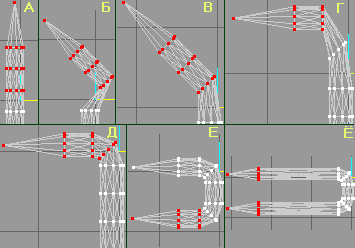
–ê)
–Δ–Β–Ω–Β―Ä―¨ –≤―΄–¥–Β–Μ―è–Β–Φ –≤–Β―Ä―à–Η–Ϋ―΄ –Η –Ω–Ψ–≤–Ψ―Ä–Α―΅–Η–≤–Α–Β–Φ –Ϋ–Α 45 –≥―Ä–Α–¥―É―¹–Ψ–≤
–ë) Rotate + –Ϋ–Η–Ε–Β
–≤–Κ–Μ―é―΅–Β–Ϋ–Α –Κ–Ϋ–Ψ–Ω–Κ–Α Z –Η –≤–≤–Β–¥–Β–Ϋ–Ψ 45
–£) –ü–Ψ–¥―Ä–Α–≤–Ϋ–Η–≤–Α–Β–Φ –Κ–Ϋ–Ψ–Ω–Κ–Ψ–Ι Move –Η
–™-–î)
–≤―΄–¥–Β–Μ―è–Β–Φ-–≤―Ä–Α―â–Α–Β–Φ-–Ω–Ψ–¥―Ä–Α–≤–Ϋ–Η–≤–Α–Β–Φ
–ï) –Γ–Ϋ–Η–Ζ―É ―¹–Η–Φ–Φ–Β―²―Ä–Η―΅–Ϋ–Ψ –¥–Ψ–¥–Β–Μ―΄–≤–Α–Β―²―¹―è –Η
–¹)
–ü–Ψ–¥–≥–Ψ–Ϋ―è–Β―²―¹―è –¥–Μ–Η–Ϋ–Α ―Ö–≤–Ψ―¹―²–Ψ–≤
 7)
–û―²–Φ–Α―¹―à―²–Α–±–Η―Ä–Ψ–≤–Α–Ϋ–Ϋ―É―é ―¹–Κ–Ψ–±―É –Ω–Ψ–≤–Β―Ä–Ϋ―ë–Φ, ―΅―²–Ψ–±―΄ –±―΄–Μ–Α –Ω–Α―Ä–Α–Μ–Μ–Β–Μ―¨–Ϋ–Ψ –Ω–Ψ–Μ―É. –‰ –≤―΄–¥–Β–Μ―è–Β–Φ
–Β―ë –Κ–Α–Κ –≥―Ä―É–Ω–Ω―É (―².–Κ. –Κ –≤―΄–¥–Β–Μ–Β–Ϋ–Η―é –≤–Β―Ä―à–Η–Ϋ –Ϋ–Β –Ω―Ä–Η―¹–≤–Ψ–Η―²―¹―è –Φ–Α―²–Β―Ä–Η–Α–Μ): 7)
–û―²–Φ–Α―¹―à―²–Α–±–Η―Ä–Ψ–≤–Α–Ϋ–Ϋ―É―é ―¹–Κ–Ψ–±―É –Ω–Ψ–≤–Β―Ä–Ϋ―ë–Φ, ―΅―²–Ψ–±―΄ –±―΄–Μ–Α –Ω–Α―Ä–Α–Μ–Μ–Β–Μ―¨–Ϋ–Ψ –Ω–Ψ–Μ―É. –‰ –≤―΄–¥–Β–Μ―è–Β–Φ
–Β―ë –Κ–Α–Κ –≥―Ä―É–Ω–Ω―É (―².–Κ. –Κ –≤―΄–¥–Β–Μ–Β–Ϋ–Η―é –≤–Β―Ä―à–Η–Ϋ –Ϋ–Β –Ω―Ä–Η―¹–≤–Ψ–Η―²―¹―è –Φ–Α―²–Β―Ä–Η–Α–Μ):
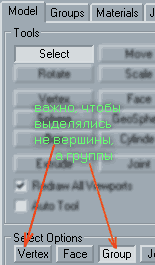
–‰
–Ω―Ä–Η―¹–≤–Α–Η–≤–Α–Β–Φ –Φ–Α―²–Β―Ä–Η–Α–Μ:
–£–Κ–Μ–Α–¥–Κ–Α Materials/Assign
–£ –Ψ–±―ä―ë–Φ–Ϋ–Ψ–Φ –Ψ–Κ–Ϋ–Β
–Ω–Ψ―è–≤–Η―²―¹―è –Ζ–Α―²–Β–Κ―¹―²―É―Ä–Β–Ϋ–Ϋ–Α―è ―¹–Κ–Ψ–±–Α:
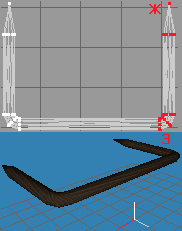
–ï―¹–Μ–Η ―É –≤–Α―¹ –Ϋ–Β –Ω–Ψ―è–≤–Η–Μ–Α―¹―¨ –Ζ–Α―²–Β–Κ―¹―²―É―Ä–Β–Ϋ–Ϋ–Α―è. –Δ–Ψ...
–£ –Ψ–±―ä―ë–Φ–Ϋ–Ψ–Φ ―â―ë–Μ–Κ–Ϋ–Η―²–Β –Ω―Ä–Α–≤–Ψ–Ι –Κ–Ϋ–Ψ–Ω–Κ–Ψ–Ι –Η ―¹―Ä–Β–¥–Η 4 –≤–Β―Ä―Ö–Ϋ–Η―Ö ―¹―²―Ä–Ψ–Κ –Ω–Ψ―¹―²–Α–≤―¨―²–Β Texture.
–ù―É –Α –Β―¹–Μ–Η ―ç―²–Ψ –Ϋ–Β –Ω–Ψ–Φ–Ψ–≥–Μ–Ψ, –Ζ–Α–≥―Ä―É–Ζ–Η―²–Β ―²–Β–Κ―¹―²―É―Ä―É –≤ –Φ–Α―²–Β―Ä–Η–Α–Μ –Ζ–Α–Ϋ–Ψ–≤–Ψ.
 8) –ü–Ψ–¥―Ä–Α–≤–Ϋ―è–Β–Φ
―²–Β–Κ―¹―²―É―Ä―É: 8) –ü–Ψ–¥―Ä–Α–≤–Ϋ―è–Β–Φ
―²–Β–Κ―¹―²―É―Ä―É:
–€–Β–Ϋ―é Tools/Texture Coordinate Editor
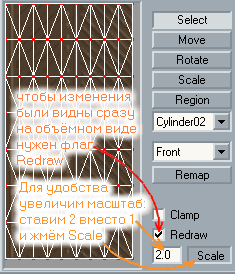
–ö–Ϋ–Ψ–Ω–Κ–Α–Φ–Η Select –Η Move –Ω–Ψ–¥―Ä–Α–≤–Ϋ–Η–≤–Α–Β–Φ:
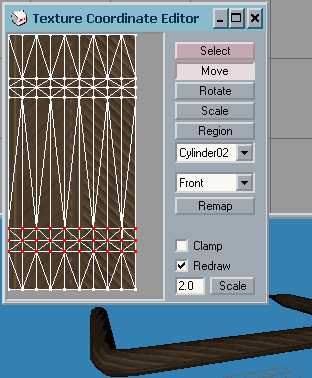
–ï―¹–Μ–Η ―É –≤–Α―¹ –Ϋ–Β –Ψ―²–Ψ–±―Ä–Α–Ε–Α―é―²―¹―è –Ω―Ä–Ψ–Β–Κ―Ü–Η–Η ―Ä―ë–±–Β―Ä –Ϋ–Α ―²–Β–Κ―¹―²―É―Ä―É, –Ζ–Ϋ–Α―΅–Η―² –Η–Μ–Η –≤–Α–Φ –Ϋ―É–Ε–Ϋ–Ψ
–≤―΄–±―Ä–Α―²―¨ –≤ –Κ–Ψ–Φ–±–Η–Ϋ–Η―Ä–Ψ–≤–Α–Ϋ–Ϋ–Ψ–Φ ―¹–Ω–Η―¹–Κ–Β ―Ä–Β–¥–Α–Κ―²–Ψ―Ä–Α –Κ–Ψ–Ψ―Ä–¥–Η–Ϋ–Α―² ―²–Β–Κ―¹―²―É―Ä―΄ –Ϋ―É–Ε–Ϋ―É―é –≥―Ä―É–Ω–Ω―É
(–≤ –Ω―Ä–Η–Φ–Β―Ä–Β –Ψ–Ϋ–Α –Ω–Ψ–Κ–Α –Η ―²–Α–Κ –≤―¹–Β–≥–Ψ –Ψ–¥–Ϋ–Α) –Η–Μ–Η –≥―Ä―É–Ω–Ω–Α (3D –Ψ–±―ä–Β–Κ―²) –≤–Ψ–Ψ–±―â–Β –Ϋ–Β –±―΄–Μ–Α
–≤―΄–±―Ä–Α–Ϋ–Α.
 9) –î–Β–Μ–Α–Β–Φ –Η–Ζ ―¹–Κ–Ψ–±
–Μ–Β―¹―²–Ϋ–Η―Ü―É. –£―΄–¥–Β–Μ–Η–Φ ―¹–Κ–Ψ–±―É –Κ–Α–Κ –≥―Ä―É–Ω–Ω―É –Η–Μ–Η –≥―Ä–Α–Ϋ–Η –Η ―â―ë–Μ–Κ–Α–Β–Φ 9) –î–Β–Μ–Α–Β–Φ –Η–Ζ ―¹–Κ–Ψ–±
–Μ–Β―¹―²–Ϋ–Η―Ü―É. –£―΄–¥–Β–Μ–Η–Φ ―¹–Κ–Ψ–±―É –Κ–Α–Κ –≥―Ä―É–Ω–Ω―É –Η–Μ–Η –≥―Ä–Α–Ϋ–Η –Η ―â―ë–Μ–Κ–Α–Β–Φ
–€–Β–Ϋ―é Edit/Dublicate Selection
–ü―Ä–Η―¹–≤–Ψ–Η–Μ–Η –Ϋ–Ψ–≤–Ψ–Ι –≥―Ä―É–Ω–Ω–Β –Ϋ–Α―à –Φ–Α―²–Β―Ä–Η–Α–Μ (–£–Κ–Μ–Α–¥–Κ–Α
Materials/Assign). –ê ―¹–Β–Ι―΅–Α―¹ –Ω–Ψ–¥–Ϋ–Η–Φ–Α–Β–Φ –Β―ë –≤–≤–Β―Ä―Ö –Ϋ–Α 17 –Β–¥–Η–Ϋ–Η―Ü:
–£–Κ–Μ–Α–¥–Κ–Α Model->Move, –Α –≤–Ϋ–Η–Ζ―É –≤–Κ–Μ―é―΅–Β–Ϋ–Α –Κ–Ϋ–Ψ–Ω–Κ–Α Y c–Ψ –Ζ–Ϋ–Α―΅–Β–Ϋ–Η–Β–Φ 17,
–Κ–Ψ―²–Ψ―Ä–Ψ–Β –Φ―΄ –Β–Ι –≤–Ω–Η―¹―΄–≤–Α–Β–Φ. –•–Φ―ë–Φ ―Ä―è–¥–Ψ–Φ ―¹ –Κ–Ϋ–Ψ–Ω–Κ–Ψ–Ι Z ―¹–Ω–Β―Ü–Η–Α–Μ―¨–Ϋ–Ψ –Ψ–±―É―΅–Β–Ϋ–Ϋ―É―é...
–£ –Ψ–±―â–Β–Φ –Ω–Ψ–Ϋ―è―²–Ϋ–Ψ –Κ–Α–Κ―É―é –Κ–Ϋ–Ψ–Ω–Κ―É. –£―¹–Β–≥–Ψ ―¹–¥–Β–Μ–Α–Β–Φ 20 ―¹―²―É–Ω–Β–Ϋ–Β–Κ. –≠―² ―Ö–Ψ―Ä–Ψ―à–Ψ.
 10) –€–Ψ–¥–Β–Μ―¨ –Ϋ–Β
–±―΄–≤–Α–Β―² –±–Β–Ζ –Φ―É–Μ―¨―²–Η–Ω–Μ–Η–Κ–Α―Ü–Η–Η. –î–Μ―è ―ç―²–Ψ–≥–Ψ –Ϋ―É–Ε–Β–Ϋ ―¹–Κ–Β–Μ–Β―². –ü–Ψ―¹―²–Α–≤–Η–Φ –Ψ–¥–Ϋ―É ―¹–Κ–Β–Μ–Β―²–Ϋ―É―é
–≤–Β―Ä―à–Η–Ϋ―É — joint: 10) –€–Ψ–¥–Β–Μ―¨ –Ϋ–Β
–±―΄–≤–Α–Β―² –±–Β–Ζ –Φ―É–Μ―¨―²–Η–Ω–Μ–Η–Κ–Α―Ü–Η–Η. –î–Μ―è ―ç―²–Ψ–≥–Ψ –Ϋ―É–Ε–Β–Ϋ ―¹–Κ–Β–Μ–Β―². –ü–Ψ―¹―²–Α–≤–Η–Φ –Ψ–¥–Ϋ―É ―¹–Κ–Β–Μ–Β―²–Ϋ―É―é
–≤–Β―Ä―à–Η–Ϋ―É — joint:
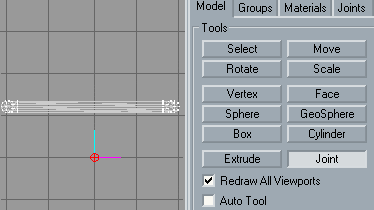
–ö―¹―²–Α―²–Η, "joint" –Φ–Ψ–Ε–Ϋ–Ψ –±―΄–Μ–Ψ –±―΄ –Ω–Β―Ä–Β–≤–Β―¹―²–Η –Β―â―ë –Η –Κ–Α–Κ "―¹―É―¹―²–Α–≤".
–ï―¹–Μ–Η –Κ―Ä―É–Ε–Ψ–Κ ―¹–Κ–Β–Μ–Β―²–Ϋ–Ψ–Ι –≤–Β―Ä―à–Η–Ϋ―΄ ―¹–Μ–Η―à–Κ–Ψ–Φ –≤–Β–Μ–Η–Κ, –Ζ–Α–Ι–¥–Η―²–Β –≤ –Φ–Β–Ϋ―é File->Preferences... –Η –Ζ–Α–Φ–Β–Ϋ–Η―²–Β –≤ –Ω–Ψ–Μ–Β Joint Size –≤–Κ–Μ–Α–¥–Κ–Η Misc ―Ä–Α–Ζ–Φ–Β―Ä 0,2 –Η–Μ–Η 0,02 –≤–Φ–Β―¹―²–Ψ 1.
–Δ–Ψ–Μ―¨–Κ–Ψ –Ω–Ψ–Φ–Ϋ–Η―²–Β –Ψ―¹–Ψ–±–Β–Ϋ–Ϋ–Ψ―¹―²―¨ ―ç–Ϋ―²–Η―²–Η monster_furniture –Η–Ζ Hammer-–Α.
–ï―¹–Μ–Η ―¹―²–Α–≤–Η―²–Β monster_furniture –Ϋ–Α –Ω―Ä–Ψ–Η–Ζ–≤–Ψ–Μ―¨–Ϋ–Ψ–Ι –≤―΄―¹–Ψ―²–Β, –Ψ–Ϋ ―¹–≤–Α–Μ–Η–≤–Α–Β―²―¹―è ―¹–≤–Ψ–Β–Ι –Ϋ–Η–Ε–Ϋ–Β–Ι ―¹–Κ–Β–Μ–Β―²–Ϋ–Ψ–Ι –≤–Β―Ä―à–Η–Ϋ–Ψ–Ι –Ϋ–Α –Ω–Ψ–Μ (―²–Ψ―΅–Ϋ–Β–Β
–±–Μ–Η–Ε–Α–Ι―à–Η–Ι –±―Ä–Α―à–Β–≤―΄–Ι –±–Μ–Ψ–Κ). –ï―¹–Μ–Η –Ω–Ψ–¥ –Ϋ–Β–Ι ―É –Φ–Ψ–¥–Β–Μ–Η –Β―¹―²―¨ –≥―Ä–Α–Ϋ–Η — –Ψ–Ϋ–Η ―É–Ι–¥―É―² –≤
–Ω–Ψ–Μ. –ß―²–Ψ–±―΄ –Ϋ–Β ―¹–≤–Α–Μ–Η–≤–Α–Μ–Η―¹―¨, –Ω―Ä–Α–≤–¥–Α, –Φ–Ψ–Ε–Ϋ–Ψ ―¹―²–Α–≤–Η―²―¨ –Ϋ–Β ―¹ –Ω–Ψ–Φ–Ψ―â―¨―é monster_furniture, ―¹ –Ω–Ψ–Φ–Ψ―â―¨―é –Ϋ–Β–Ω―Ä–Ψ―Ö–Ψ–¥–Η–Φ–Ψ–≥–Ψ –≤ –Η–≥―Ä–Β –Ψ–±―ä–Β–Κ―²–Α
Cycler, –Ϋ–Ψ –Ω–Ψ–¥―Ä–Ψ–±–Ϋ–Ψ ―¹–Β–Ι―΅–Α―¹ –Ψ–± ―ç―²–Ψ–Φ –Ϋ–Β –±―É–¥―É.
–ß―²–Ψ–±―΄ –Ω―Ä–Η―¹–≤–Ψ–Η―²―¨ –≤–Β―Ä―à–Η–Ϋ―΄ –Κ ―¹–Κ–Β–Μ–Β―²–Ϋ–Ψ–Ι –≤–Β―Ä―à–Η–Ϋ–Β, –≤―΄–¥–Β–Μ–Η–Φ ―¹–Κ–Β–Μ–Β―²–Ϋ―É―é
–≤–Β―Ä―à–Η–Ϋ―É... ―΅–Β–≥–Ψ –Β―ë –≤―΄–¥–Β–Μ―è―²―¨, –Ψ–Ϋ–Α –Ψ–¥–Ϋ–Α. –£―΄–¥–Β–Μ–Η–Φ –≤–Β―Ä―à–Η–Ϋ―΄ ―¹–Κ–Ψ–±.
–€–Ψ–Ε–Ϋ–Ψ –≤―΄–¥–Β–Μ–Η―²―¨ ―¹–Ψ–≤―¹–Β–Φ –Ω―Ä–Ψ―¹―²–Ψ: ―²–Α–Κ –Κ–Α–Κ –Ψ–Ϋ–Η –≤―¹–Β ―É –Ϋ–Α―¹ –Ϋ–Β –Ω―Ä–Η–Ϋ–Α–¥–Μ–Β–Ε–Α―² –Β―â―ë –Κ ―¹–Κ–Β–Μ–Β―²―É, ―²–Α–Κ
―΅―²–Ψ:
–£–Κ–Μ–Α–¥–Κ–Α Joints->SelUnAssigned — –≤―΄–¥–Β–Μ―è―é―²―¹―è –Ϋ–Β–Ζ–Α–¥–Β–Ι―¹―²–≤–Ψ–≤–Α–Ϋ–Ϋ―΄–Β
–≤–Β―Ä―à–Η–Ϋ―΄
Joints/Assign — –Ω―Ä–Η―¹–Ψ–±–Α―΅–Η–Μ–Η
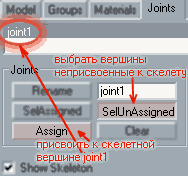
 11) –ù–Α –Ω–Ψ―¹–Μ–Β–¥–Ψ–Κ ―è
–Ψ–¥–Ϋ―É ―¹–Κ–Ψ–±―É –Η―¹–Κ―Ä–Η–≤–Η–Μ — –Ω–Ψ–≤–Β―Ä–Ϋ―É–Μ ―΅–Α―¹―²―¨ –Ω–Ψ 2 –Ψ―¹―è–Φ. –‰ –Ζ–Α–Ψ―¹―²―Ä―ë–Ϋ–Ϋ―΄–Β –Κ–Ψ–Ϋ―Ü―΄,
–Κ–Ψ―²–Ψ―Ä―΄–Β –±―É–¥―É―² –≤ ―¹―²–Β–Ϋ–Β, ―É–¥–Α–Μ–Η–Μ. 11) –ù–Α –Ω–Ψ―¹–Μ–Β–¥–Ψ–Κ ―è
–Ψ–¥–Ϋ―É ―¹–Κ–Ψ–±―É –Η―¹–Κ―Ä–Η–≤–Η–Μ — –Ω–Ψ–≤–Β―Ä–Ϋ―É–Μ ―΅–Α―¹―²―¨ –Ω–Ψ 2 –Ψ―¹―è–Φ. –‰ –Ζ–Α–Ψ―¹―²―Ä―ë–Ϋ–Ϋ―΄–Β –Κ–Ψ–Ϋ―Ü―΄,
–Κ–Ψ―²–Ψ―Ä―΄–Β –±―É–¥―É―² –≤ ―¹―²–Β–Ϋ–Β, ―É–¥–Α–Μ–Η–Μ.
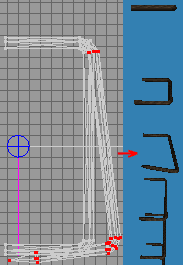
 12) –€–Ψ–Ε–Ϋ–Ψ
―ç–Κ―¹–Ω–Ψ―Ä―²–Η―Ä–Ψ–≤–Α―²―¨: 12) –€–Ψ–Ε–Ϋ–Ψ
―ç–Κ―¹–Ω–Ψ―Ä―²–Η―Ä–Ψ–≤–Α―²―¨:
–€–Β–Ϋ―é File->Export->Half-Life SMD
–ü–Ψ–¥ –Ϋ–Α–Ζ–≤–Α–Ϋ–Η–Β–Φ skoba1.smd
–Γ–Β–Ι―΅–Α―¹ –€–Η–Μ–Κ–Α ―¹–Ω―Ä–Ψ―¹–Η―² Reference –Η–Μ–Η Sequence. Reference — ―ç―²–Ψ
–≤–Β–Κ―²–Ψ―Ä–Ϋ–Α―è ―¹–Β―²–Κ–Α, Sequence — –Φ―É–Μ―¨―²–Η–Ω–Μ–Η–Κ–Α―Ü–Η―è. –ù–Α―à–Β — –Ω–Β―Ä–≤–Α―è.
–ê –≤ –¥―Ä―É–≥–Ψ–Ι –Φ–Ψ–¥–Β–Μ–Η ―è ―É–¥–Α–Μ–Η–Μ –Κ―Ä–Η–≤―É―é — –Ω–Ψ―¹―²–Α–≤–Η–Μ –Ϋ–Ψ―Ä–Φ–Α–Μ―¨–Ϋ―É―é. –‰ ―²–Α–Κ–Ε–Β ―ç–Κ―¹–Ω–Ψ―Ä―²–Η―Ä–Ψ–≤–Α–Μ –Ω–Ψ–¥ –Ϋ–Α–Ζ–≤–Α–Ϋ–Η–Β–Φ
skoba0.smd
(–Κ―¹―²–Α―²–Η –Ψ–±―΄―΅–Ϋ–Ψ –≤ smd-―³–Α–Ι–Μ–Α―Ö ―¹–Β―²–Ψ–Κ –Ω–Η―à―É―² –Ψ–Κ–Α–Ϋ―΅–Α–Ϋ–Η–Β _ref, –Ϋ–Ψ
―ç―²–Ψ –≤–Α–Ε–Ϋ–Ψ ―²–Α–Φ, –≥–¥–Β –Κ―É―΅–Α smd-―³–Α–Ι–Μ–Ψ–≤ –¥–≤–Η–Ε–Β–Ϋ–Η–Ι)
 13) –†–Β–Ε–Η–Φ
–Φ―É–Μ―¨―²–Η–Ω–Μ–Η–Κ–Α―Ü–Η–Η –≤–Κ–Μ―é―΅–Α–Β―²―¹―è –±–Ψ–Μ―¨―à–Η–Φ –Κ–Ϋ–Ψ–Ω–Α―Ä―ë–Φ ―¹–Ϋ–Η–Ζ―É: 13) –†–Β–Ε–Η–Φ
–Φ―É–Μ―¨―²–Η–Ω–Μ–Η–Κ–Α―Ü–Η–Η –≤–Κ–Μ―é―΅–Α–Β―²―¹―è –±–Ψ–Μ―¨―à–Η–Φ –Κ–Ϋ–Ψ–Ω–Α―Ä―ë–Φ ―¹–Ϋ–Η–Ζ―É:
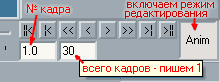
–Δ–Α–Κ –Κ–Α–Κ
–¥–≤–Η–Ε–Β–Ϋ–Η–Ι –Ϋ–Β―², –Φ–Ψ–Ε–Ϋ–Ψ ―¹–¥–Β–Μ–Α―²―¨ –Β–¥–Η–Ϋ―¹―²–≤–Β–Ϋ–Ϋ―΄–Ι –Κ–Α–¥―Ä. –‰ –Ζ–Α–Ω–Ψ–Φ–Ϋ–Η―²―¨ –Β–≥–Ψ (―¹–¥–Β–Μ–Α―²―¨
–Β–≥–Ψ –Κ–Μ―é―΅–Β–≤―΄–Φ):
Ctrl+k –Η–Μ–Η
–€–Β–Ϋ―é Animate->Set Keyframe
 14) –≠–Κ―¹–Ω–Ψ―Ä―²
–¥–≤–Η–Ε–Β–Ϋ–Η―è: 14) –≠–Κ―¹–Ω–Ψ―Ä―²
–¥–≤–Η–Ε–Β–Ϋ–Η―è:
–€–Β–Ϋ―é File->Export->Half-Life SMD
–Γ–Ψ―Ö―Ä–Α–Ϋ–Η―²―¨ –Ω–Ψ–¥ –Ϋ–Α–Ζ–≤–Α–Ϋ–Η–Β–Φ idle.smd (–≤ –Ω–Β―Ä–Β–≤–Ψ–¥–Β ―¹ –Α–Ϋ–≥–Μ. "―Ö–Ψ–Μ–Ψ―¹―²–Ψ–Β –¥–≤–Η–Ε–Β–Ϋ–Η–Β")
–û–Ω―è―²―¨ ―¹–Ω―Ä–Ψ―¹–Η―² "Referense –Η–Μ–Η Sequence?". Sequence.
 15) –ü―Ä–Ψ―¹―²–Ψ–Ι
―²–Β–Κ―¹―²–Ψ–≤―΄–Ι ―³–Α–Ι–Μ –Κ–Ψ–Φ–Ω–Η–Μ―è―Ü–Η–Η proba.qc –Ω―Ä–Ψ–Ω–Η―¹―΄–≤–Α–Β―² –Ω–Α―Ä–Α–Φ–Β―²―Ä―΄ –Ϋ–Α–Ω–Ψ–¥–Ψ–±–Η–Β ―²–Α–Κ–Η―Ö 15) –ü―Ä–Ψ―¹―²–Ψ–Ι
―²–Β–Κ―¹―²–Ψ–≤―΄–Ι ―³–Α–Ι–Μ –Κ–Ψ–Φ–Ω–Η–Μ―è―Ü–Η–Η proba.qc –Ω―Ä–Ψ–Ω–Η―¹―΄–≤–Α–Β―² –Ω–Α―Ä–Α–Φ–Β―²―Ä―΄ –Ϋ–Α–Ω–Ψ–¥–Ψ–±–Η–Β ―²–Α–Κ–Η―Ö
("// " –Ψ–Ζ–Ϋ–Α―΅–Α–Β―² –Ϋ–Α―΅–Α–Μ–Ψ –Κ–Ψ–Φ–Φ–Β–Ϋ―²–Α―Ä–Η―è ―¹ –Ψ–±―è–Ζ–Α―²–Β–Μ―¨–Ϋ―΄–Φ –Ω―Ä–Ψ–±–Β–Μ–Ψ–Φ –Ω–Ψ―¹–Μ–Β ―¹–Μ–Β―à–Β–Ι):
$modelname
"proba.mdl"
$cd ".\"
$cdtexture ".\"
// –≤–Β–Κ―²–Ψ―Ä–Ϋ–Α―è –Φ–Ψ–¥–Β–Μ―¨
$body body "proba_ref"
// 1 –Φ―É–Μ―¨―²–Η–Ω–Μ–Η–Κ–Α―Ü–Η―è (7 –Κ–Α–¥―Ä–Ψ–≤/―¹)
$sequence "idle" "idle" fps 7
–Γ–Κ–Α―΅–Α―²―¨ proba.qc
–ù–Α–Φ –Ϋ―É–Ε–Ϋ―΄ –±―΄–Μ–Η –±―΄ ―³–Α–Ι–Μ –Φ–Ψ–¥–Β–Μ–Η proba_ref.smd –Η –¥–≤–Η–Ε–Β–Ϋ–Η―è idle.smd. –ù–Ψ ―É –Ϋ–Α―¹ –Β―¹―²―¨ 2
―³–Α–Ι–Μ–Α –Φ–Ψ–¥–Β–Μ–Η skoby0.smd –Η skoby1.smd
–ü–Ψ―ç―²–Ψ–Φ―É –¥–Μ―è –Ϋ–Α―à–Β–≥–Ψ ―¹–Μ―É―΅–Α―è –≤–Ω–Η―à–Β–Φ 2 –Α–Μ―¨―²–Β―Ä–Ϋ–Α―²–Η–≤–Ϋ―΄–Β –±–Ψ–¥–Η–≥―Ä―É–Ω–Ω―΄:
$modelname "skoby.mdl"
$cd ".\"
$cdtexture ".\"
// 2 –≤–Β–Κ―²–Ψ―Ä–Ϋ―΄–Β –Φ–Ψ–¥–Β–Μ–Η - –Ϋ–Α –Κ–Α―Ä―²–Β ,–Ϋ–Α–Ω―Ä–Η–Φ–Β―Ä,
–≤ monster_furniture –¥–Ψ–±–Α–≤―¨ –Ω–Α―Ä–Α–Φ–Β―²―Ä body. body=0 - –±―É–¥–Β―² skoby0, body=1 -
–±―É–¥–Β―² skoby1
$bodygroup body
{
studio "skoby0"
studio
"skoby1"
}
// 1 –Φ―É–Μ―¨―²–Η–Ω–Μ–Η–Κ–Α―Ü–Η―è (7 –Κ–Α–¥―Ä–Ψ–≤/―¹)
$sequence "idle"
"idle" fps 7
–£–Ψ–Ψ–±―â–Β-―²–Ψ ―è ―¹–¥–Β–Μ–Α–Μ –≥–Β–Ϋ–Β―Ä–Α―²–Ψ―Ä .qc ―³–Α–Ι–Μ–Ψ–≤ –¥–Μ―è ―É–Ω―Ä–Ψ―â–Β–Ϋ–Η―è ―¹–Ψ–Ζ–¥–Α–Ϋ–Η―è ―¹―Ü–Β–Ϋ–Α―Ä–Η–Β–≤ –Κ–Ψ–Φ–Ω–Η–Μ―è―Ü–Η–Η. –Γ–Ψ–≤–Β―²―É―é ―¹–Κ–Α―΅–Α―²―¨ — –™–Β–Ϋ–Β―Ä–Α―²–Ψ―Ä qc ―¹―Ü–Β–Ϋ–Α―Ä–Η–Β–≤ –≤–Β―Ä. 1.0.1,
–Ϋ–Ψ –≤ ―²–Α–Κ–Ψ–Φ –Ω―Ä–Ψ―¹―²–Ψ–Φ ―¹–Μ―É―΅–Α–Β –Ψ–Ϋ –Ϋ–Β –Ω–Ψ–Ϋ–Α–¥–Ψ–±–Η–Μ―¹―è.
–ö–Ψ–Ω–Η―Ä―É–Β―²–Β –Κ–Ψ–Φ–Ω–Η–Μ―è―²–Ψ―Ä –Φ–Ψ–¥–Β–Μ–Β–Ι studiomdl.exe (c–Κ–Α―΅–Α―²―¨ studiomdl
— –Ψ–Ϋ–Α ―²–Β–Ω–Β―Ä―¨ –Ω–Ψ–Ϋ–Η–Φ–Α–Β―² ―³–Ψ―Ä–Φ–Α―² DoD) –≤ –Κ–Α―²–Α–Μ–Ψ–≥ –Φ–Ψ–¥–Β–Μ–Η –Η –Ω–Η―à–Β―²–Β –≤ –Κ–Ψ–Φ–Α–Ϋ–¥–Ϋ–Ψ–Ι ―¹―²―Ä–Ψ–Κ–Β
studiomdl.exe skoby.qc
–ß―²–Ψ–±―΄ –Ϋ–Β ―Ö–Η–Φ–Η―΅–Η―²―¨ –≤ –Κ–Ψ–Φ–Α–Ϋ–¥–Ϋ–Ψ–Ι ―¹―²―Ä–Ψ–Κ–Β, –Φ–Ψ–Ε–Ϋ–Ψ, –Κ–Α–Κ –Ω―Ä–Β–¥–Μ–Α–≥–Α–Β―² Digital Brother, –Η―¹–Ω–Ψ–Μ―¨–Ζ–Ψ–≤–Α―²―¨ –¥–Μ―è –Ϋ–Β–≥–Ψ GUI, ―².–Β. –≥―Ä–Α―³–Η―΅–Β―¹–Κ―É―é –Ψ–±–Ψ–Μ–Ψ―΅–Κ―É
GUI StodioMDL v. 2.2.
–ü–Ψ–Μ―É―΅–Η–Μ–Η mdl-–Κ―É. –£ –Ω―Ä–Ψ―¹–Φ–Ψ―²―Ä―â–Η–Κ–Β –Φ–Ψ–¥–Β–Μ–Β–Ι Jed's Half-Life
Model Viewer 1.36 –Ψ–Ϋ–Α –≤―΄–≥–Μ―è–¥–Η―² ―²–Α–Κ:
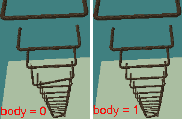
–ö–Η–¥–Α–Β―²–Β skoby.mdl –≤ –Ω–Α–Ω–Κ―É models –≤–Α―à–Β–≥–Ψ –Φ–Ψ–¥–Α. –Γ―²–Α–≤–Η―²–Β monster_furniture. –£ –Ω–Α―Ä–Α–Φ–Β―²―Ä–Β
Model –Ψ―²–Κ―Ä―΄–≤–Α–Β―²–Β –Ψ–Κ–Ϋ–Ψ –Η –Ϋ–Α―Ö–Ψ–¥–Η―²–Β –≤ ―³–Α–Ι–Μ–Α―Ö skoby.mdl. –ê –Ψ―²–Κ–Μ―é―΅–Η–≤ –Κ–Ϋ–Ψ–Ω–Κ―É
Smart Edit –¥–Ψ–±–Α–≤–Μ―è–Β―²–Β –Ϋ–Ψ–≤―΄–Ι –Ω–Α―Ä–Α–Φ–Β―²―Ä body ―¹–Ψ –Ζ–Ϋ–Α―΅–Β–Ϋ–Η–Β–Φ 0 — –±–Β–Ζ –Κ―Ä–Η–≤―΄―Ö
―¹–Κ–Ψ–±, –Η–Μ–Η ―¹–Ψ –Ζ–Ϋ–Α―΅–Β–Ϋ–Η–Β–Φ 1 — ―¹ –Ψ–¥–Ϋ–Ψ–Ι –Κ―Ä–Η–≤–Ψ–Ι ―¹–Κ–Ψ–±–Ψ–Ι.
–ï―¹–Μ–Η ―É –≤–Α―¹ –Φ–Ψ–¥–Β–Μ–Η –≤–Η–¥–Ϋ―΄ –≤ ―Ä–Β–¥–Α–Κ―²–Ψ―Ä–Β –Κ―É–±–Η–Κ–Α–Φ–Η –Η–Μ–Η –Ω–Α―Ä–Α–Μ–Μ–Β–Μ–Β–Ω–Η–Ω–Β–¥–Α–Φ–Η, ―²–Ψ ―¹–Κ–Α―΅–Α–Ι―²–Β –±–Ψ–Μ–Β–Β ―¹–≤–Β–Ε–Η–Ι ―³–Α–Ι–Μ
halflife.fgd
–Η –Ω–Ψ―¹―²–Α–≤―¨―²–Β –Β–≥–Ψ –≤ ―Ä–Β–¥–Α–Κ―²–Ψ―Ä–Β Hammer v. 3.5 beta:
–€–Β–Ϋ―é Tools/ Options/ –≤–Κ–Μ–Α–¥–Κ–Α Game
Configurations/ ―²–Β–Κ―¹―²–Ψ–≤–Ψ–Β –Ψ–Κ–Ψ―à–Κ–Ψ Game Data files
[–ï–¥–Η–Ϋ―¹―²–≤–Β–Ϋ–Ϋ–Α―è –¥–Ψ―Ä–Α–±–Ψ―²–Κ–Α ―ç―²–Ψ–≥–Ψ Red Alert–Ψ–≤―¹–Κ–Ψ–≥–Ψ fgd –¥–Μ―è Half-life –≤ ―²–Ψ–Φ, ―΅―²–Ψ ―É ―É―΅―ë–Ϋ―΄―Ö 8
–≥–Ψ–Μ–Ψ–≤, –Α –Ϋ–Β 4]. –ê –Β―¹–Μ–Η –Η ―¹–Β–Ι―΅–Α―¹ –Φ–Ψ–¥–Β–Μ–Η –≤―΄–≥–Μ―è–¥―è―² –Κ―É–±–Η–Κ–Α–Φ–Η, ―²–Ψ –Ω–Β―Ä–Β–Φ–Β―¹―²–Η―²–Β
―ç―²–Ψ―² halflife.fgd –≤ –Κ–Ψ–Ϋ–Β―Ü ―¹–Ω–Η―¹–Κ–Α fgd –≤ Hammer-–Β.
–€–Ψ–¥–Β–Μ―¨ –≤ ―Ä–Β–¥–Α–Κ―²–Ψ―Ä–Β –Κ–Α―Ä―² –Ψ―²―Ä–Η―¹―É–Β―²―¹―è –Ω–Ψ–Μ–Ϋ–Ψ―¹―²―¨―é, –Α –Β―¹–Μ–Η –Β―ë –≤―΄–¥–Β–Μ–Η―²―¨, ―²–Ψ –Η ―¹ ―Ä–Α–Φ–Κ–Α–Φ–Η –≥–Α–±–Α―Ä–Η―²–Ψ–≤. –‰ ―¹―²–Α–Ϋ–Β―² –Ω―Ä–Ψ–Η–≥―Ä―΄–≤–Α―²―¨―¹―è –Ω–Β―Ä–≤–Ψ–Β –¥–≤–Η–Ε–Β–Ϋ–Η–Β:
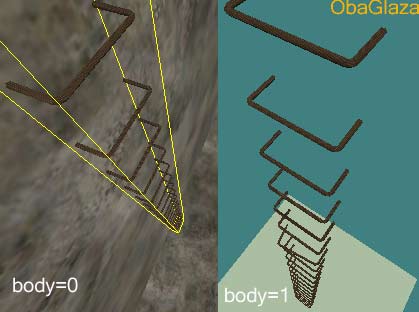 –ù–Ψ ―ç―²–Ψ –≤ ―Ä–Β–¥–Α–Κ―²–Ψ―Ä–Β, –Α –≤ –Η–≥―Ä–Β –¥–≤–Η–Ε–Β–Ϋ–Η–Β –Ϋ―É–Ε–Ϋ–Ψ –±―É–¥–Β―² –Ζ–Α–¥–Α–≤–Α―²―¨ ―¹ –Ω–Ψ–Φ–Ψ―â―¨―é –≤―΄–Ζ–Ψ–≤–Α –Ψ–±―ä–Β–Κ―²–Α ―¹ –Φ–Ψ–¥–Β–Μ―¨―é ―ç–Ϋ―²–Η―²–Β–Ι scripted_sequence –Η–Μ–Η –Ω–Α―Ä–Α–Φ–Β―²―Ä–Ψ–≤ –Ψ–±―ä–Β–Κ―²–Α env_model.
–ù–Ψ ―ç―²–Ψ –≤ ―Ä–Β–¥–Α–Κ―²–Ψ―Ä–Β, –Α –≤ –Η–≥―Ä–Β –¥–≤–Η–Ε–Β–Ϋ–Η–Β –Ϋ―É–Ε–Ϋ–Ψ –±―É–¥–Β―² –Ζ–Α–¥–Α–≤–Α―²―¨ ―¹ –Ω–Ψ–Φ–Ψ―â―¨―é –≤―΄–Ζ–Ψ–≤–Α –Ψ–±―ä–Β–Κ―²–Α ―¹ –Φ–Ψ–¥–Β–Μ―¨―é ―ç–Ϋ―²–Η―²–Β–Ι scripted_sequence –Η–Μ–Η –Ω–Α―Ä–Α–Φ–Β―²―Ä–Ψ–≤ –Ψ–±―ä–Β–Κ―²–Α env_model.
–ï―¹–Μ–Η ―Ä–Α–Ζ–±–Η―Ä–Α―²―¨―¹―è ―¹ –¥–≤–Η–Ε–Β–Ϋ–Η―è–Φ–Η –≤ Milk Shape 3D, ―²–Ψ –Ψ–Κ–Α–Ε–Β―²―¹―è, ―΅―²–Ψ –Μ–Β–≥–Κ–Ψ ―¹–¥–Β–Μ–Α―²―¨ –Ω–Ψ―¹―²―É–Ω–Α―²–Β–Μ―¨–Ϋ–Ψ–Β –¥–≤–Η–Ε–Β–Ϋ–Η–Β –Η–Μ–Η –≤―Ä–Α―â–Β–Ϋ–Η–Β.
–Γ–Μ–Ψ–Ε–Ϋ–Β–Β ―Ä–Β–¥–Α–Κ―²–Η―Ä–Ψ–≤–Α―²―¨ ―Ä–Α–Ζ–Ϋ―΄–Β –Ϋ–Α–≤–Ψ―Ä–Ψ―΅–Β–Ϋ–Ϋ―΄–Β –¥–≤–Η–Ε–Β–Ϋ–Η―è. –ö ―¹–Ψ–Ε–Α–Μ–Β–Ϋ–Η―é, ―΅–Β–Μ–Ψ–≤–Β–Κ–Ψ–Ω–Ψ–¥–Ψ–±–Ϋ–Ψ–Φ―É –Ω–Β―Ä―¹–Ψ–Ϋ–Α–Ε―É ―¹–Ψ–Ζ–¥–Α―²―¨ ―Ö–Ψ–¥―¨–±―É –Η–Μ–Η ―΅―²–Ψ-―²–Ψ –Ϋ–Β –Φ–Β–Ϋ–Β–Β ―¹–Μ–Ψ–Ε–Ϋ–Ψ–Β –Ζ–¥–Β―¹―¨ ―²―Ä―É–¥–Ϋ–Ψ, –Μ―É―΅―à–Β –¥–Μ―è ―²–Α–Κ–Η―Ö –Ζ–Α–¥–Α―΅ –Η–Ζ―É―΅–Η―²―¨ Blender, 3D Max, iClone –Η–Μ–Η –Φ–Ψ–Ε–Β―² –±―΄―²―¨ –≤–Ψ–Ζ―¨–Φ―ë―²–Β―¹―¨ –Ζ–Α Maya.
–£ ―Ö–Ψ–¥―¨–±–Β –Ϋ–Β –Ω–Ψ–Φ–Β―à–Α–Μ–Ψ –±―΄ –Ϋ–Β–Φ–Ϋ–Ψ–≥–Ψ –Ψ―²―Ä–Α–±–Ψ―²–Κ–Η –≥―Ä–Α–≤–Η―²–Α―Ü–Η–Η –Η –Ψ―²―¹–Μ–Β–Ε–Η–≤–Α–Ϋ–Η―è –Ω–Β―Ä–Β―¹–Β―΅–Β–Ϋ–Η―è ―²–Β–Μ–Α ―¹ –Ω–Ψ–≤–Β―Ä―Ö–Ϋ–Ψ―¹―²―¨―é –Ζ–Β–Φ–Μ–Η, ―΅–Β–≥–Ψ –≤ Milk Shape 3D –Ϋ–Β―².
–û―²–≤–Β―² –Ϋ–Α –≤–Ψ–Ω―Ä–Ψ―¹ "–ö–Α–Κ–Ψ–Ι ―ç–Ϋ―²–Η―²–Β–Ι –≤―¹―²–Α–≤–Η―²―¨ –Φ–Ψ–¥–Β–Μ―¨ –Ϋ–Α –Κ–Α―Ä―²―É?":
- cycler,
- cycler_sprite,
- env_model –Η–Ζ –Φ–Ψ–¥–Α-–Ϋ–Α–¥―¹―²―Ä–Ψ–Ι–Κ–Η Spirit of Half-Life,
- monster_furniture –Η–Μ–Η
- monster_generic
–Φ–Ψ–Ε–Ϋ–Ψ –Ϋ–Α–Ι―²–Η ―É –ë–Θ–Ζ–Β―Ä–Α –≤ FAQ:
http://www.half-life.ru/forum/showthread.php?s=&threadid=9049
–Δ–Α–Φ –≤–Ψ–Ψ–±―â–Β –Ψ―²–≤–Β―²―΄ –Ϋ–Α –Φ–Ϋ–Ψ–≥–Ψ–Β ―²–Β―Ö–Ϋ–Η―΅–Β―¹–Κ–Ψ–≥–Ψ –Ω–Μ–Α–Ϋ–Α.
–· –Ϋ–Α–Ω–Η―¹–Α–Μ, –Κ–Α–Κ ―¹–Ψ–Ζ–¥–Α―²―¨ –Ω―Ä–Ψ―¹―²―É―é –Φ–Ψ–¥–Β–Μ―¨. –ê ―¹–Β–Ι―΅–Α―¹ ―¹―¹―΄–Μ–Κ–Η:
 –½–¥–Β―¹―¨ ―¹–Ω―Ä–Α–≤–Ψ―΅–Ϋ–Α―è ―¹―²–Α―²―¨―è
–Ω―Ä–Ψ ―²–Ψ, –Κ–Α–Κ –Ϋ–Α―¹―²―Ä–Α–Η–≤–Α―²―¨ ―³–Α–Ι–Μ―΄ qc-―¹―Ü–Β–Ϋ–Α―Ä–Η–Β–≤ –Κ–Ψ–Φ–Ω–Η–Μ―è―Ü–Η–Η ―¹ –Ω―Ä–Η–Φ–Β―Ä–Α–Φ–Η. –½–¥–Β―¹―¨ ―¹–Ω―Ä–Α–≤–Ψ―΅–Ϋ–Α―è ―¹―²–Α―²―¨―è
–Ω―Ä–Ψ ―²–Ψ, –Κ–Α–Κ –Ϋ–Α―¹―²―Ä–Α–Η–≤–Α―²―¨ ―³–Α–Ι–Μ―΄ qc-―¹―Ü–Β–Ϋ–Α―Ä–Η–Β–≤ –Κ–Ψ–Φ–Ω–Η–Μ―è―Ü–Η–Η ―¹ –Ω―Ä–Η–Φ–Β―Ä–Α–Φ–Η.
–ê –Β―â―ë ―Ö–Ψ―Ä–Ψ―à–Η–Ι ―É―΅–Β–±–Ϋ–Η–Κ –Ω–Ψ –Φ–Ψ–¥–Β–Μ–Η―Ä–Ψ–≤–Α–Ϋ–Η―é –Ϋ–Α ―Ä―É―¹―¹–Κ–Ψ–Φ
–Φ–Ψ–Ε–Β―²–Β –Ω–Ψ―¹–Φ–Ψ―²―Ä–Β―²―¨, –Ω―Ä–Ψ–Ι–¥―è –Ω–Ψ ―ç―²–Ψ–Ι ―¹―¹―΄–Μ–Κ–Β:
 http://www.halflife.ru/mdl/tut.shtml http://www.halflife.ru/mdl/tut.shtml
|